Dell Inspiron 7548 User Manual [vi]
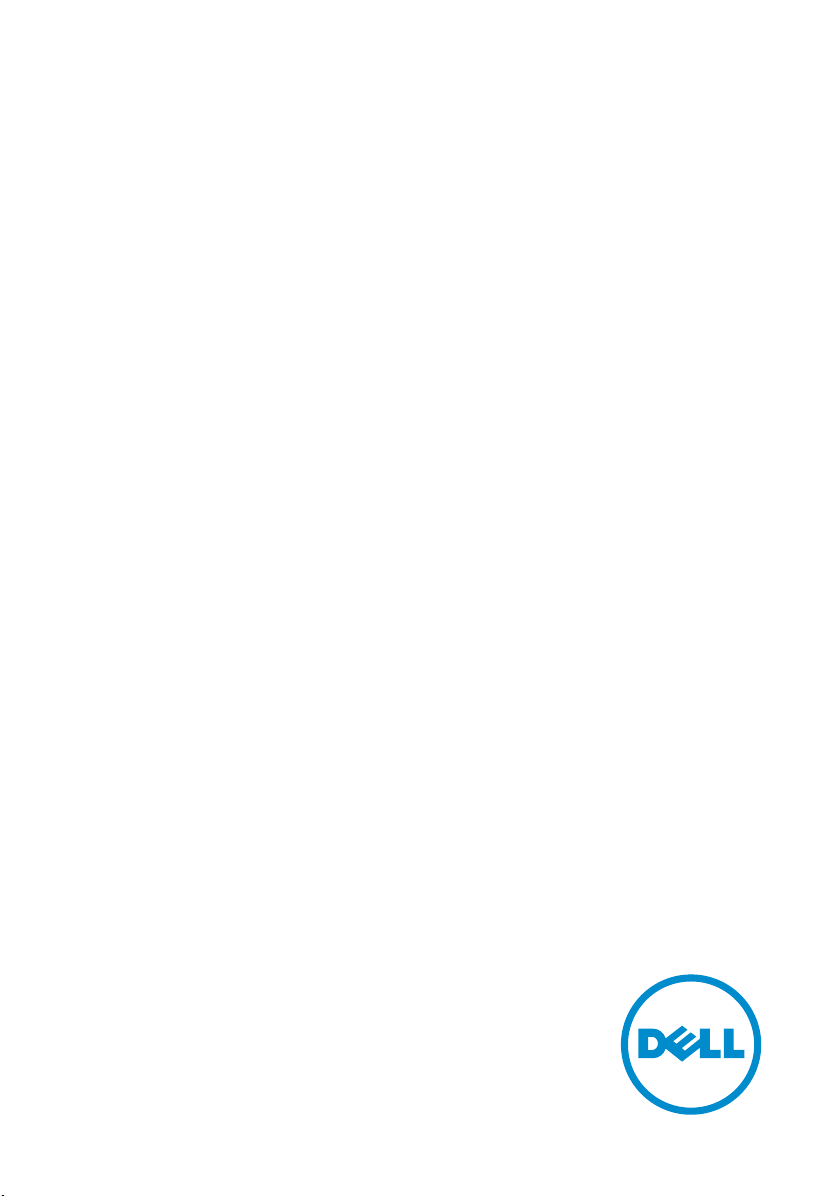
Inspiron 15
7000 Series
Sổ tay dịch vụ
Dòng máy tính: Inspiron 7548
Dòng máy điều chỉnh: P41F
Dòng máy điều chỉnh: P41F001
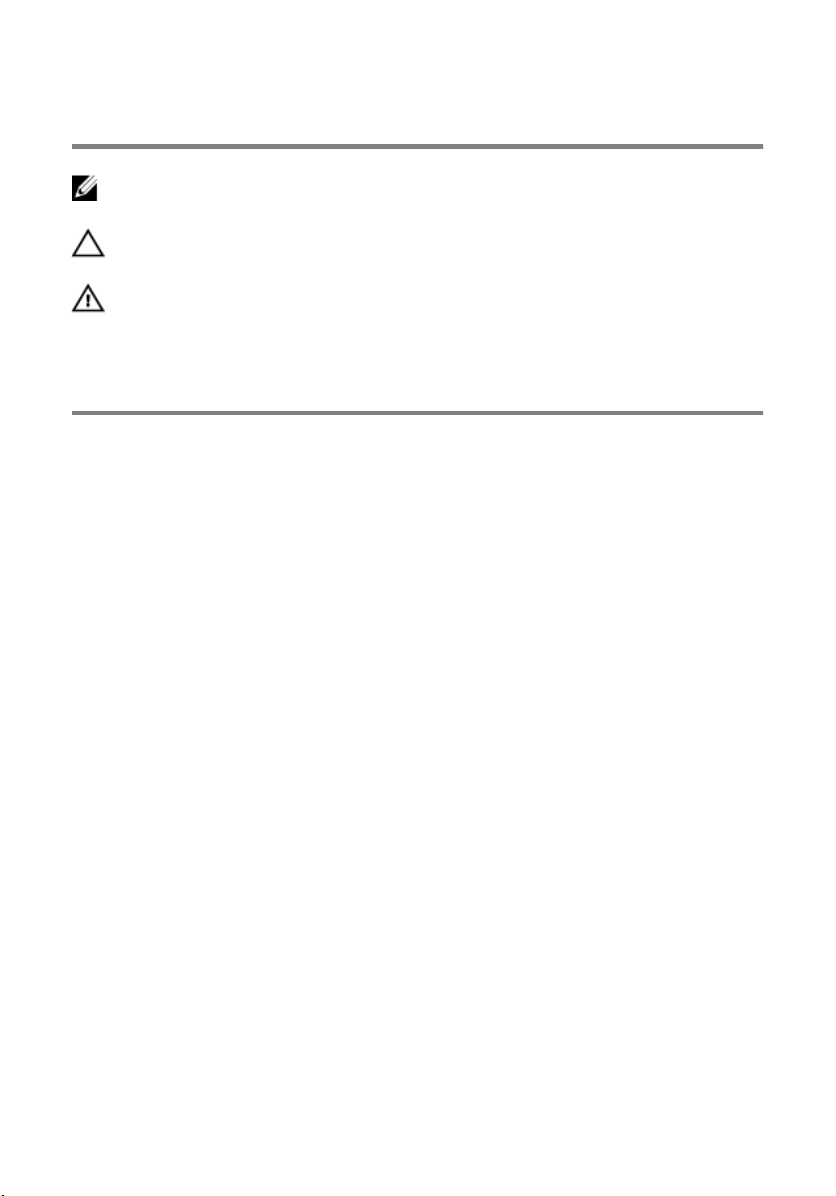
Ghi chú, Thận trọng và Cảnh báo
GHI CHÚ: GHI CHÚ cho biết thông tin quan trọng giúp cho việc sử dụng máy
tính tốt hơn.
THẬN TRỌNG: THẬN TRỌNG chỉ báo khả năng xảy ra hư hỏng phần cứng
hoặc mất dữ liệu và cho bạn biết cách tránh được sự cố.
CẢNH BÁO: CẢNH BÁO cho biết có thể có thiệt hại về tài sản, gây thương tích
hoặc tử vong ở người.
Copyright © 2014 Dell Inc. Mọi quyền đã được bảo lưu. Sản phẩm này được bảo vệ bởi các luật
về bản quyền và sở hữu trí tuệ của Hoa Kỳ và quốc tế. Dell™ và logo Dell là các thương hiệu của
Dell Inc. tại Hoa Kỳ và/hoặc các vùng tài phán khác. Tất cả các nhãn hiệu và tên gọi khác được
đề cập trong đây có thể là thương hiệu của các công ty tương ứng.
2014 - 11
Rev. A00
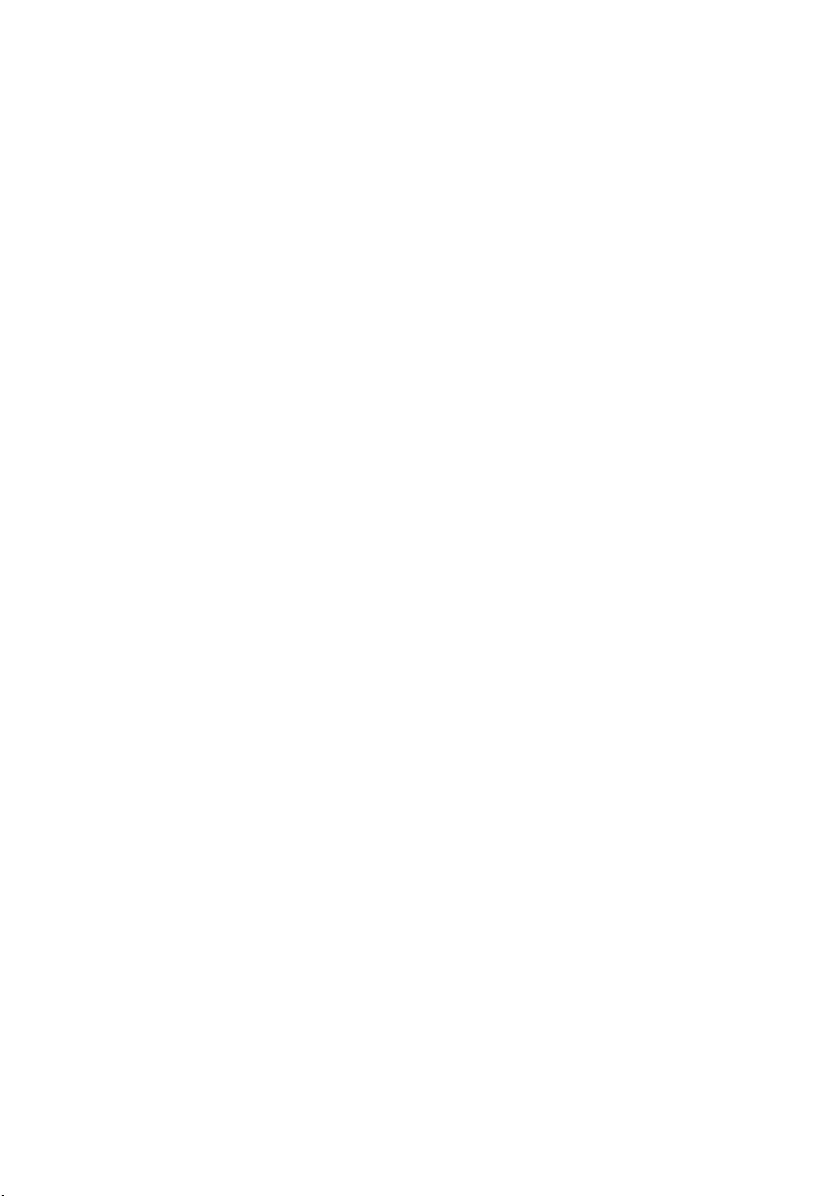
Nội dung
Trước khi thao tác bên trong máy tính.................................... 7
Trước khi bắt đầu ............................................................................................... 7
Hướng dẫn an toàn.............................................................................................7
Công cụ được khuyên dùng.............................................................................. 8
Sau khi thao tác bên trong máy tính........................................9
Tháo nắp đế.................................................................................10
Quy trình.......................................................................................................... 10
Lắp lại nắp đế...............................................................................11
Quy trình...........................................................................................................11
Tháo pin.......................................................................................12
Điều kiện tiên quyết.......................................................................................... 12
Quy trình...........................................................................................................12
Lắp lại pin.................................................................................... 14
Quy trình.......................................................................................................... 14
Sau các điều kiện tiên quyết.............................................................................14
Tháo ổ đĩa cứng.......................................................................... 15
Điều kiện tiên quyết.......................................................................................... 15
Quy trình...........................................................................................................15
Lắp lại ổ đĩa cứng........................................................................17
Quy trình...........................................................................................................17
Sau các điều kiện tiên quyết............................................................................. 17
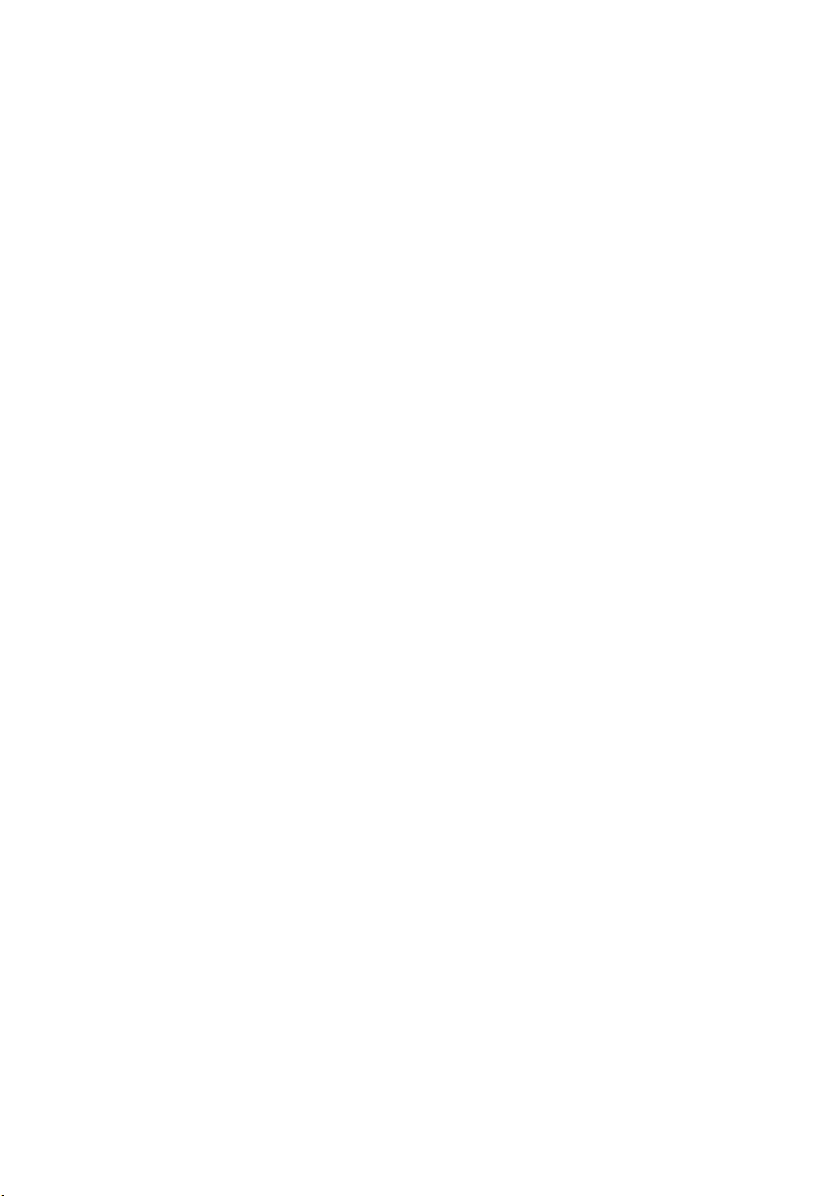
Tháo mô-đun bộ nhớ................................................................ 18
Điều kiện tiên quyết.......................................................................................... 18
Quy trình.......................................................................................................... 18
Lắp lại mô-đun bộ nhớ..............................................................20
Quy trình..........................................................................................................20
Sau các điều kiện tiên quyết............................................................................. 21
Tháo card không dây................................................................ 22
Điều kiện tiên quyết..........................................................................................22
Quy trình.......................................................................................................... 22
Lắp lại card không dây..............................................................24
Quy trình.......................................................................................................... 24
Sau các điều kiện tiên quyết.............................................................................24
Tháo pin dạng đồng xu............................................................. 25
Điều kiện tiên quyết..........................................................................................25
Quy trình.......................................................................................................... 25
Lắp lại pin dạng đồng xu........................................................... 27
Quy trình.......................................................................................................... 27
Sau các điều kiện tiên quyết.............................................................................27
Tháo cổng bộ chuyển đổi nguồn............................................. 28
Điều kiện tiên quyết..........................................................................................28
Quy trình.......................................................................................................... 28
Lắp lại cổng bộ chuyển đổi nguồn........................................... 30
Quy trình..........................................................................................................30
Sau các điều kiện tiên quyết............................................................................ 30
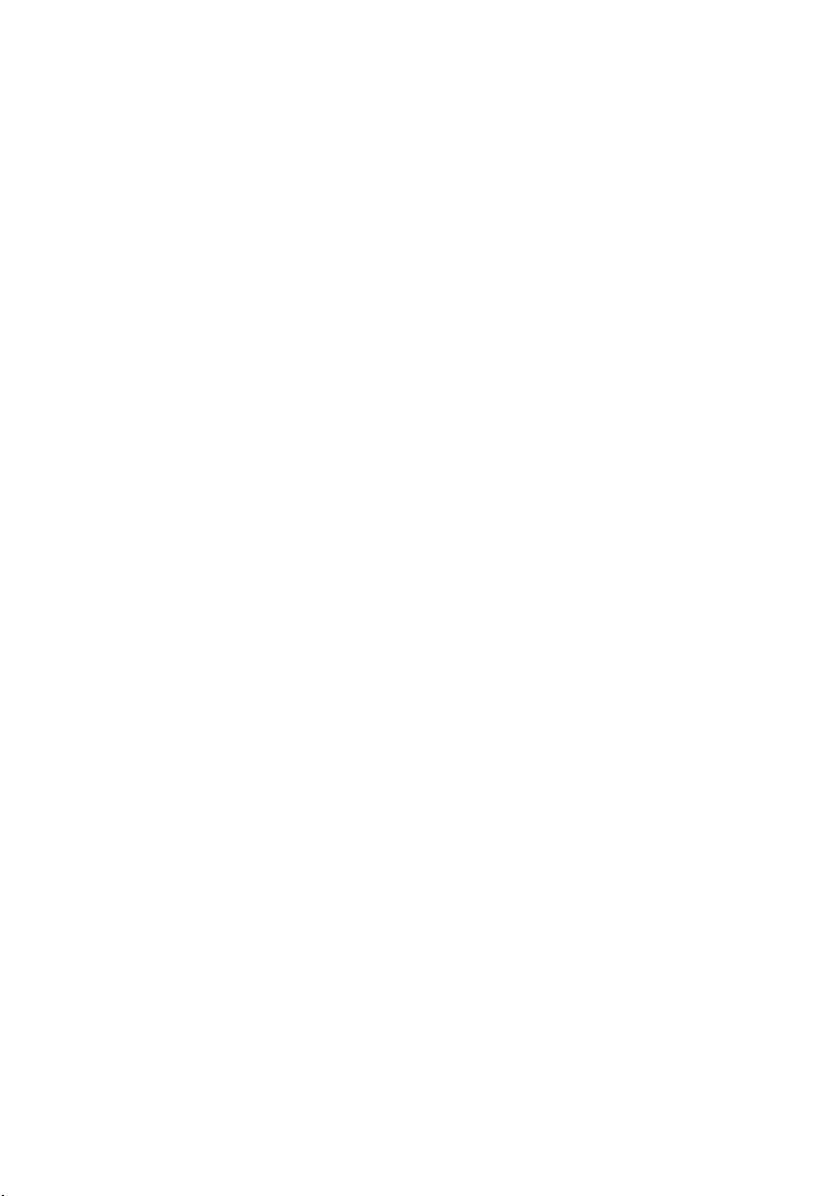
Tháo Bo mạch Đèn trạng thái nguồn..................................... 31
Điều kiện tiên quyết.......................................................................................... 31
Quy trình...........................................................................................................31
Lắp lại Bo mạch đèn trạng thái nguồn................................... 33
Quy trình.......................................................................................................... 33
Sau các điều kiện tiên quyết.............................................................................33
Tháo quạt bộ vi xử lý................................................................. 34
Điều kiện tiên quyết..........................................................................................34
Quy trình.......................................................................................................... 34
Lắp lại quạt bộ vi xử lý............................................................... 37
Quy trình.......................................................................................................... 37
Sau các điều kiện tiên quyết.............................................................................37
Tháo quạt card video................................................................ 38
Điều kiện tiên quyết..........................................................................................38
Quy trình.......................................................................................................... 38
Lắp lại quạt card video..............................................................41
Quy trình.......................................................................................................... 41
Sau các điều kiện tiên quyết.............................................................................41
Tháo tản nhiệt............................................................................ 42
Điều kiện tiên quyết..........................................................................................42
Quy trình.......................................................................................................... 43
Lắp lại tản nhiệt..........................................................................44
Quy trình..........................................................................................................44
Sau các điều kiện tiên quyết............................................................................ 44
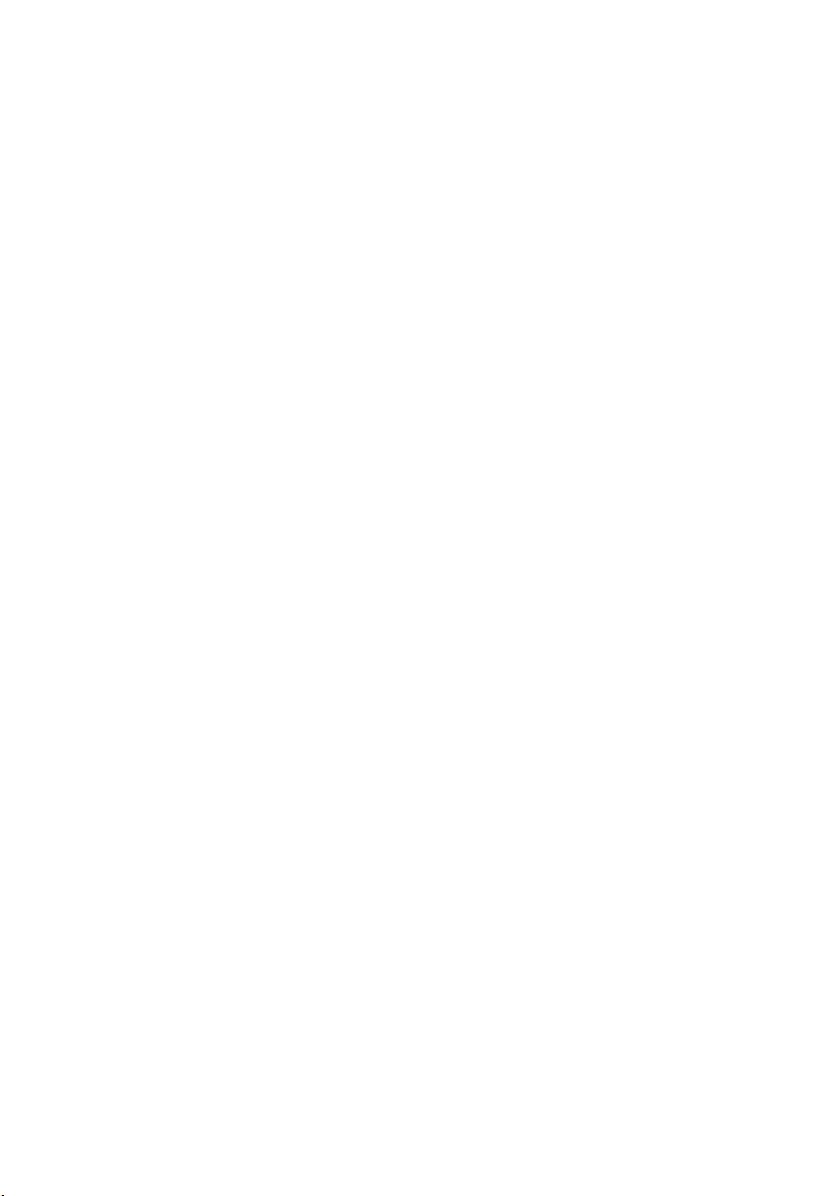
Tháo loa.......................................................................................45
Điều kiện tiên quyết..........................................................................................45
Quy trình.......................................................................................................... 45
Lắp lại loa.................................................................................... 47
Quy trình.......................................................................................................... 47
Sau các điều kiện tiên quyết.............................................................................47
Tháo cụm màn hình.................................................................. 48
Điều kiện tiên quyết..........................................................................................48
Quy trình..........................................................................................................48
Lắp lại cụm màn hình................................................................ 51
Quy trình...........................................................................................................51
Sau các điều kiện tiên quyết............................................................................. 51
Tháo bo mạch hệ thống............................................................ 52
Điều kiện tiên quyết..........................................................................................52
Quy trình.......................................................................................................... 53
Lắp lại bo mạch hệ thống..........................................................55
Quy trình.......................................................................................................... 55
Sau các điều kiện tiên quyết.............................................................................55
Tháo Chỗ dựa tay và Bàn phím................................................56
Quy trình.......................................................................................................... 56
Quy trình.......................................................................................................... 56
Lắp lại Chỗ dựa tay và Bàn phím............................................. 59
Quy trình.......................................................................................................... 59
Sau các điều kiện tiên quyết.............................................................................59
Cập nhật BIOS............................................................................60
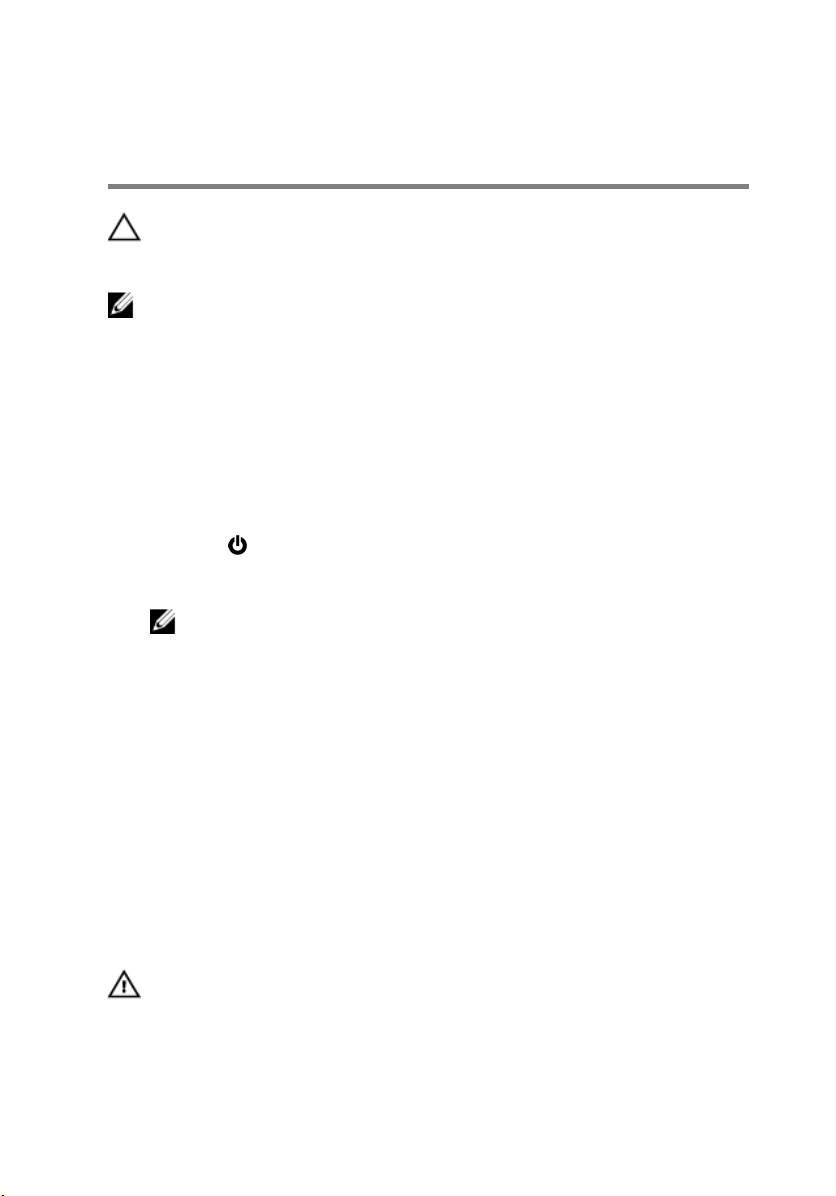
Trước khi thao tác bên trong máy tính
THẬN TRỌNG: Để tránh làm hỏng các thành phần và card, hãy cầm giữ
chúng tại mép cạnh và tránh chạm vào các chân cắm hay điểm tiếp
xúc.
GHI CHÚ: Các hình ảnh trong tài liệu này có thể khác với máy tính của
bạn tùy thuộc vào cấu hình bạn đã đặt hàng.
Trước khi bắt đầu
1 Lưu và đóng tất cả các tập tin và thoát khỏi mọi ứng dụng đang mở.
2 Tắt máy tính của bạn.
– Windows 8.1: Trên màn hình Start, hãy nhấp hoặc nhấn vào biểu tượng
nguồn → Shut down.
– Windows 7: Nhấp hoặc nhấn vào Start → Shut down.
GHI CHÚ: Nếu bạn đang sử dụng một hệ điều hành khác, hãy xem tài
liệu hệ điều hành của mình để biết các hướng dẫn tắt máy.
3 Ngắt đấu nối máy tính và tất cả các thiết bị gắn kèm khỏi các ổ cắm điện
của chúng.
4 Ngắt đấu nối mọi loại dây cáp như cáp điện thoại, cáp mạng và các loại
khác ra khỏi máy tính.
5 Ngắt đấu nối mọi thiết bị gắn kèm và thiết bị ngoại vi, chẳng hạn như bàn
phím, chuột, màn hình và các thiết bị khác ra khỏi máy tính.
6 Tháo bất cứ thẻ nhớ và đĩa quang khỏi máy tính của bạn, nếu có.
Hướng dẫn an toàn
Sử dụng các hướng dẫn an toàn sau đây để bảo vệ máy tính của bạn khỏi các
hư hỏng có thể cũng như đảm bảo an toàn cá nhân của bạn.
CẢNH BÁO: Trước khi thao tác bên trong máy tính, hãy đọc các thông
tin an toàn đi kèm với máy tính của bạn. Để biết thêm về các quy định
an toàn tốt nhất, hãy xem trang chủ về Tuân thủ quy định tại dell.com/
regulatory_compliance.
7
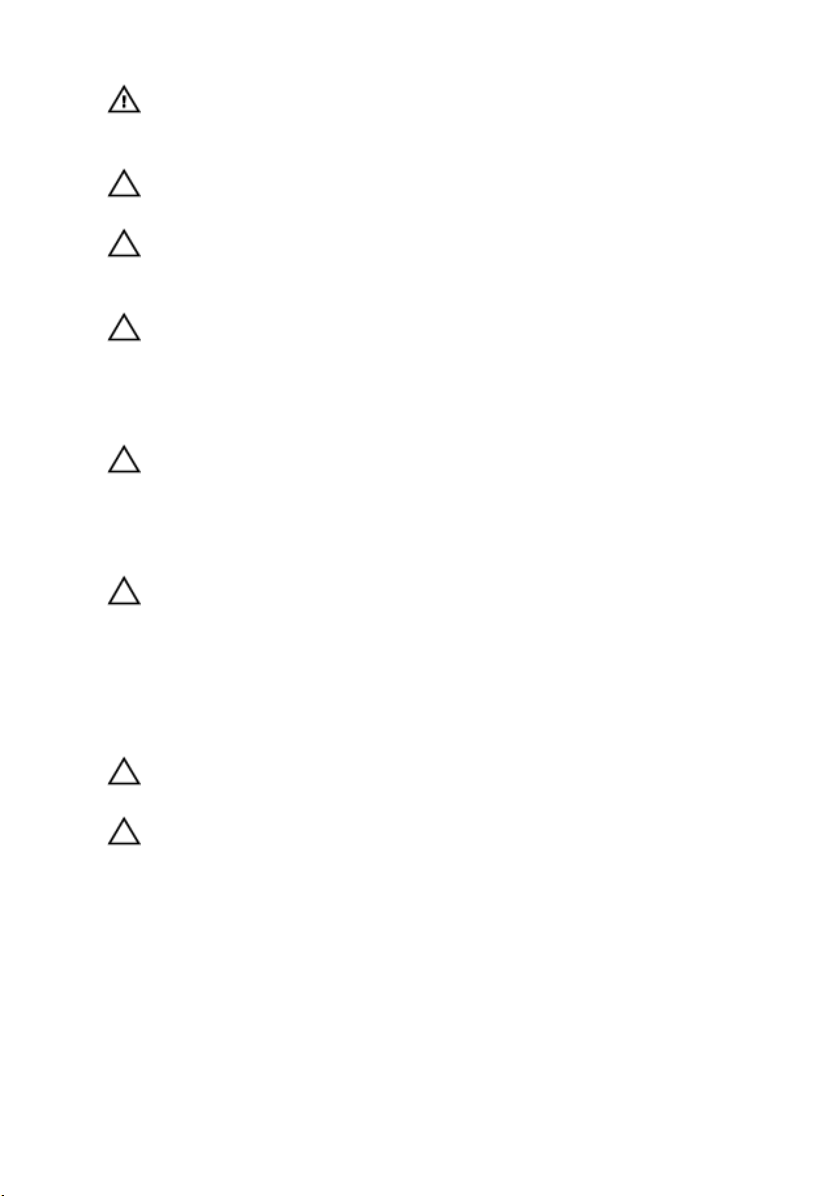
CẢNH BÁO: Ngắt đấu nối tất cả các nguồn điện trước khi mở nắp máy
tính hoặc các panel. Sau khi kết thúc thao tác bên trong máy tính, hãy
lắp lại tất cả các nắp, panel và ốc vít trước khi đấu nối với nguồn điện.
THẬN TRỌNG: Để tránh làm hỏng máy tính, đảm bảo rằng bề mặt thao
tác phải bằng phẳng và sạch sẽ.
THẬN TRỌNG: Để tránh làm hỏng các thành phần và card, hãy cầm giữ
chúng tại mép cạnh và tránh chạm vào các chân cắm hay điểm tiếp
xúc.
THẬN TRỌNG: Bạn chỉ nên tiến hành xử lý sự cố và sửa chữa khi được
cho phép hoặc được hướng dẫn bởi đội ngũ hỗ trợ kỹ thuật của Dell. Hư
hỏng do việc bảo trì không được phép của Dell không thuộc phạm vi
bảo hành theo giấy bảo hành của bạn. Hãy xem các hướng dẫn an toàn
đi kèm với sản phẩm hoặc tại dell.com/regulatory_compliance.
THẬN TRỌNG: Trước khi chạm vào bất cứ thứ gì bên trong máy tính,
hãy nối đất bản thân bạn bằng cách chạm vào một bề mặt kim loại chưa
sơn phủ, chẳng hạn như phần kim loại ở mặt sau máy tính. Trong khi
thao tác, hãy thường xuyên chạm vào một bề mặt kim loại chưa sơn phủ
để khử tĩnh điện có thể gây hư hại cho các thành phần bên trong.
THẬN TRỌNG: Khi bạn ngắt đấu nối dây cáp, hãy cầm đầu nối hoặc
mấu kéo của nó, không được cầm kéo bằng chính dây cáp đó. Một số
dây cáp dùng đầu nối có mấu khóa hoặc vít tai vặn mà bạn phải nhả ra
trước khi ngắt đấu nối cáp. Khi ngắt đấu nối các dây cáp, hãy căn chỉnh
chúng đều nhau để tránh bẻ cong các chân cắm đầu nối. Khi đấu nối
cáp, phải đảm bảo rằng các cổng và đầu nối được định hướng và căn
chỉnh chính xác.
THẬN TRỌNG: Để ngắt đấu nối cáp mạng, đầu tiên hãy tháo cáp khỏi
máy tính của bạn và sau đó tháo cáp khỏi thiết bị mạng.
THẬN TRỌNG: Nhấn và đẩy mọi thẻ đã lắp ra khỏi đầu đọc thẻ nhớ.
Công cụ được khuyên dùng
Các quy trình trong tài liệu này có thể yêu cầu các công cụ sau:
• Tuốc-nơ-vít Philips (pake đầu rãnh chữ thập)
• Que nhựa mũi nhọn
8
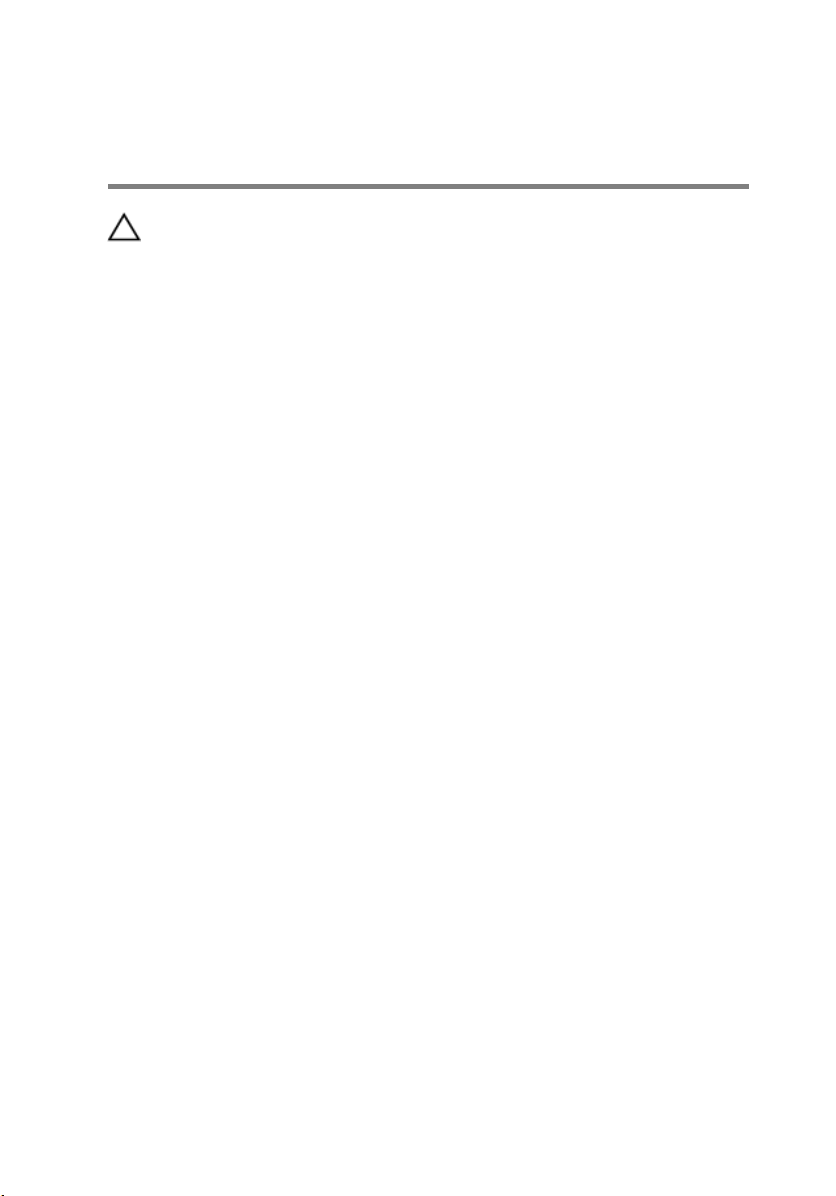
Sau khi thao tác bên trong máy tính
THẬN TRỌNG: Để ốc vít thất lạc hoặc lỏng lẻo bên trong máy tính có
thể gây hư hỏng nghiêm trọng máy tính của bạn.
1 Lắp lại tất cả các ốc vít và đảm bảo rằng không còn ốc vít nào thất lạc bên
trong máy tính của bạn.
2 Đấu nối mọi thiết bị bên ngoài, thiết bị ngoại vi và các dây cáp bạn đã tháo
ra trước khi thao tác trên máy tính.
3 Lắp lại mọi thẻ nhớ, đĩa và bất cứ bộ phận nào khác mà bạn đã tháo ra
trước khi thao tác trên máy tính.
4 Đấu nối máy tính và tất cả các thiết bị gắn kèm vào ổ cắm điện của chúng.
5 Bật máy tính của bạn.
9
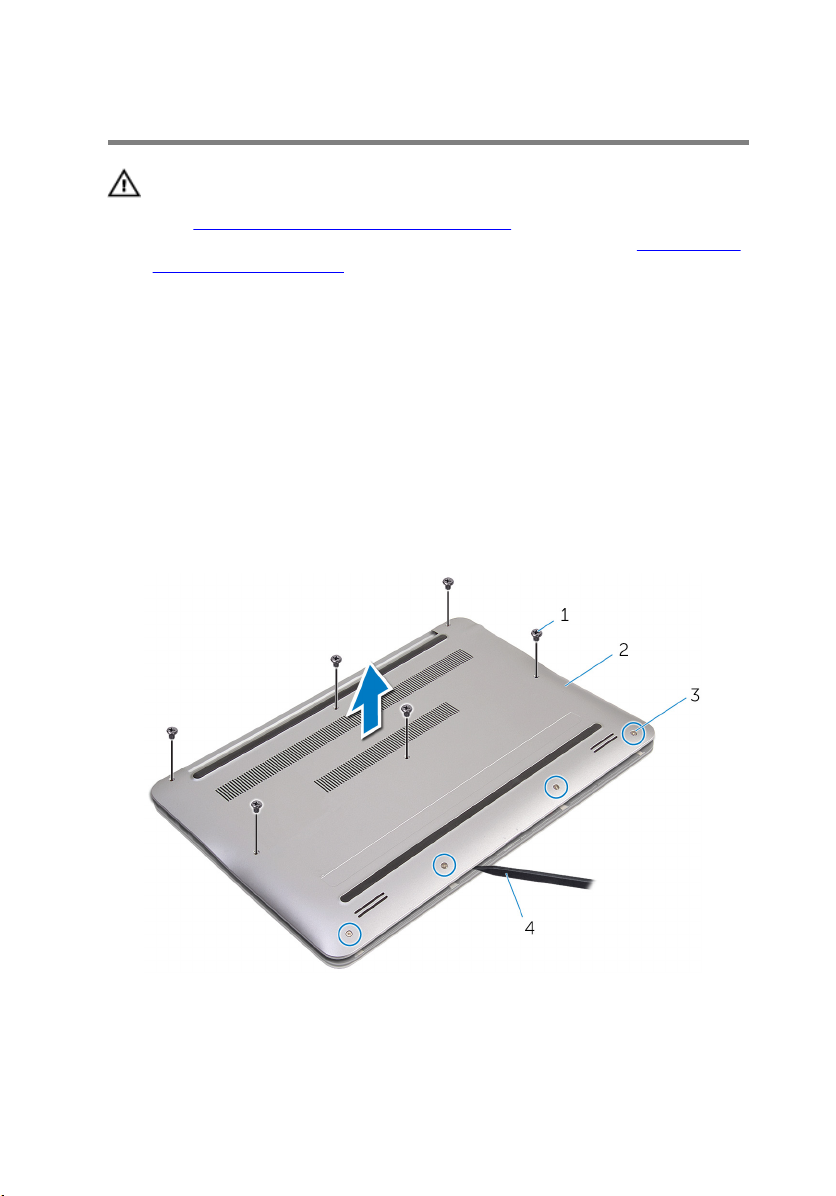
Tháo nắp đế
CẢNH BÁO: Trước khi thao tác bên trong máy tính, hãy đọc các thông
tin an toàn đi kèm với máy tính của bạn và làm theo các bước trong
mục
Trước khi thao tác bên trong máy tính. Sau khi thao tác bên trong
máy tính của bạn, hãy làm theo các hướng dẫn trong mục Sau khi thao
tác bên trong máy tính. Để biết thêm về các quy định an toàn tốt nhất,
hãy xem trang chủ về Tuân thủ quy định tại dell.com/
regulatory_compliance.
Quy trình
1 Đóng màn hình lại và lật máy tính lên.
2 Nới lỏng các vít cố định đang gắn nắp đế vào cụm chỗ dựa tay.
3 Tháo các vít đang gắn nắp đế vào cụm chỗ dựa tay.
4 Dùng que nhựa mũi nhọn, hãy nạy nắp đế ra khỏi cụm chỗ dựa tay.
5 Nhấc nắp đế ra khỏi máy tính.
10
1 vít (6) 2 nắp đế
3 vít cố định (4) 4 que nhựa mũi nhọn
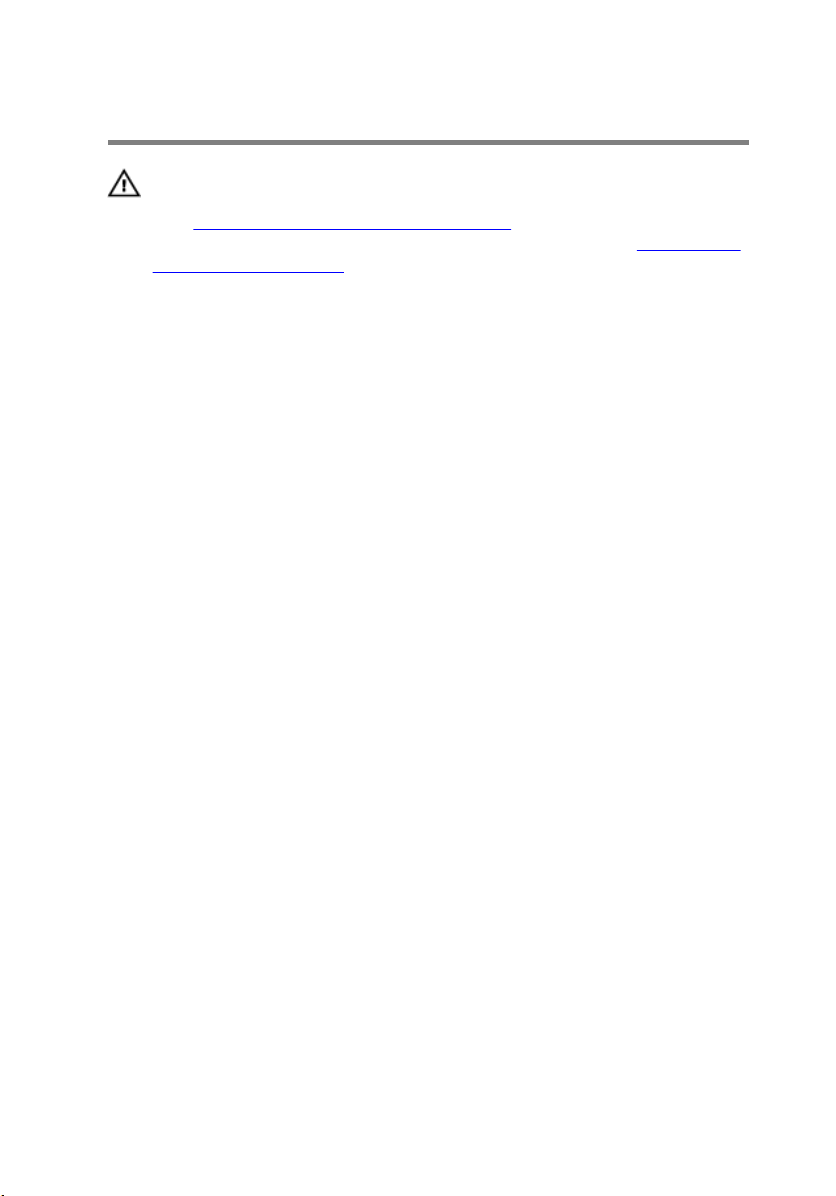
Lắp lại nắp đế
CẢNH BÁO: Trước khi thao tác bên trong máy tính, hãy đọc các thông
tin an toàn đi kèm với máy tính của bạn và làm theo các bước trong
mục
Trước khi thao tác bên trong máy tính. Sau khi thao tác bên trong
máy tính của bạn, hãy làm theo các hướng dẫn trong mục Sau khi thao
tác bên trong máy tính. Để biết thêm về các quy định an toàn tốt nhất,
hãy xem trang chủ về Tuân thủ quy định tại dell.com/
regulatory_compliance.
Quy trình
1 Căn chỉnh các mấu trên nắp đế với các khe trên cụm chỗ dựa tay và gắn
khớp nắp đế vào đúng vị trí.
2 Lắp lại các vít nhằm giữ chặt nắp đế vào cụm chỗ dựa tay.
3 Vặn chặt các vít cố định để gắn nắp đế vào cụm chỗ dựa tay.
11
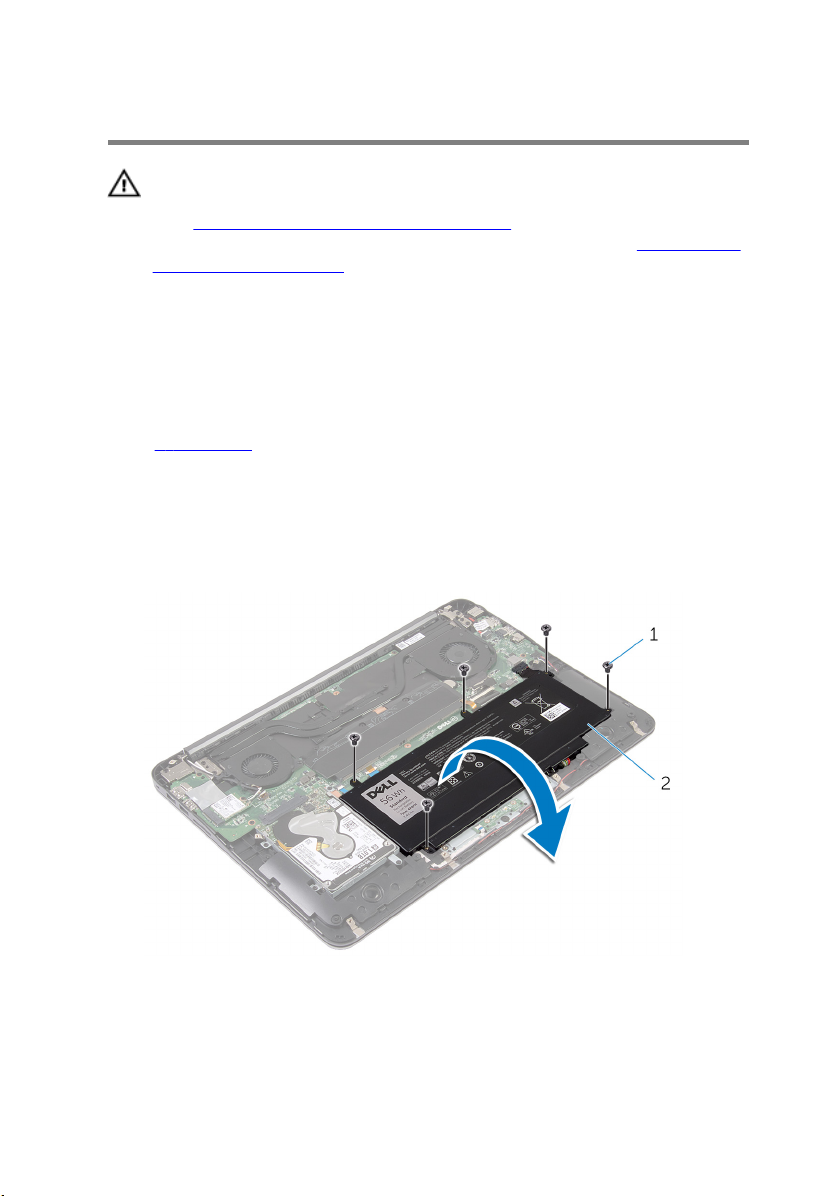
Tháo pin
CẢNH BÁO: Trước khi thao tác bên trong máy tính, hãy đọc các thông
tin an toàn đi kèm với máy tính của bạn và làm theo các bước trong
mục
Trước khi thao tác bên trong máy tính. Sau khi thao tác bên trong
máy tính của bạn, hãy làm theo các hướng dẫn trong mục Sau khi thao
tác bên trong máy tính. Để biết thêm về các quy định an toàn tốt nhất,
hãy xem trang chủ về Tuân thủ quy định tại dell.com/
regulatory_compliance.
Điều kiện tiên quyết
Tháo nắp phần đế.
Quy trình
1 Tháo các vít đang gắn pin vào cụm chỗ dựa tay.
2 Lật pin lên.
12
1 vít (5) 2 pin
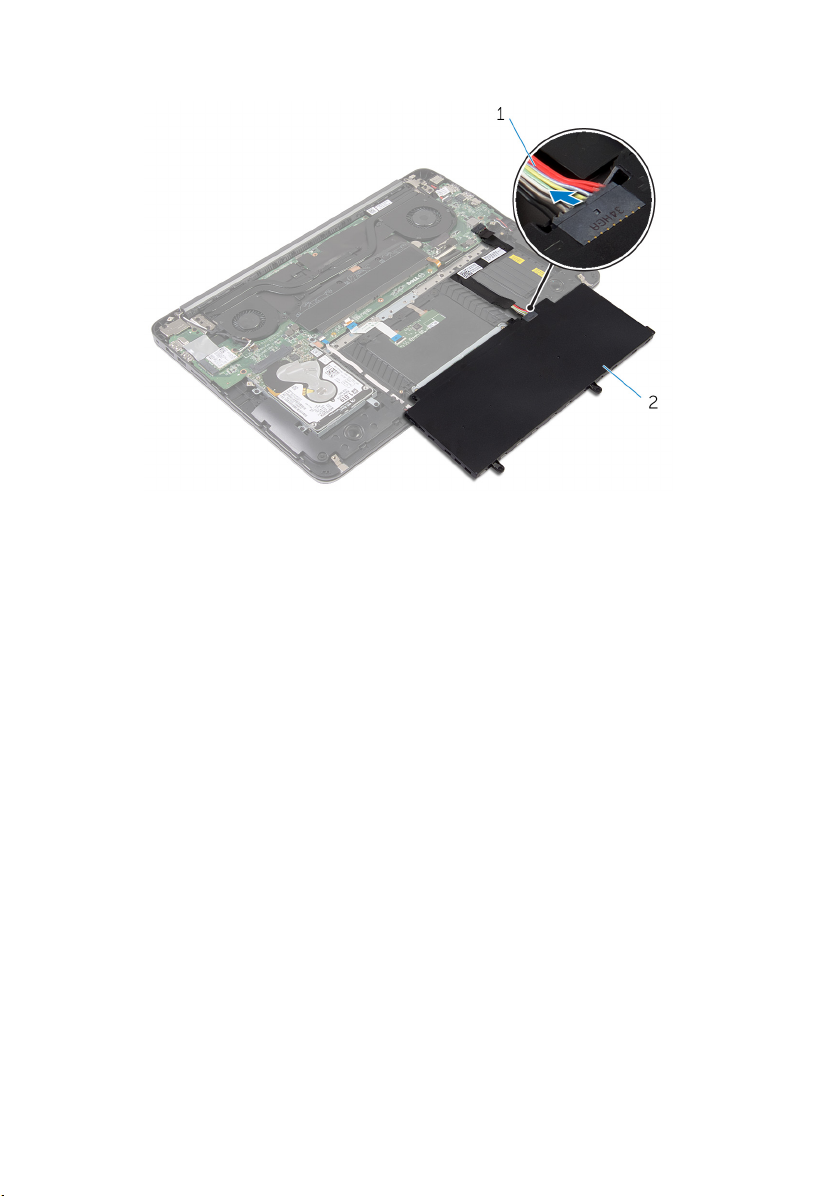
3 Ngắt đấu nối dây cáp pin ra khỏi pin.
1 dây cáp pin 2 pin
4 Lật máy tính lên, mở màn hình, và nhấn nút nguồn trong khoảng năm giây
để nối đất bo mạch hệ thống.
13
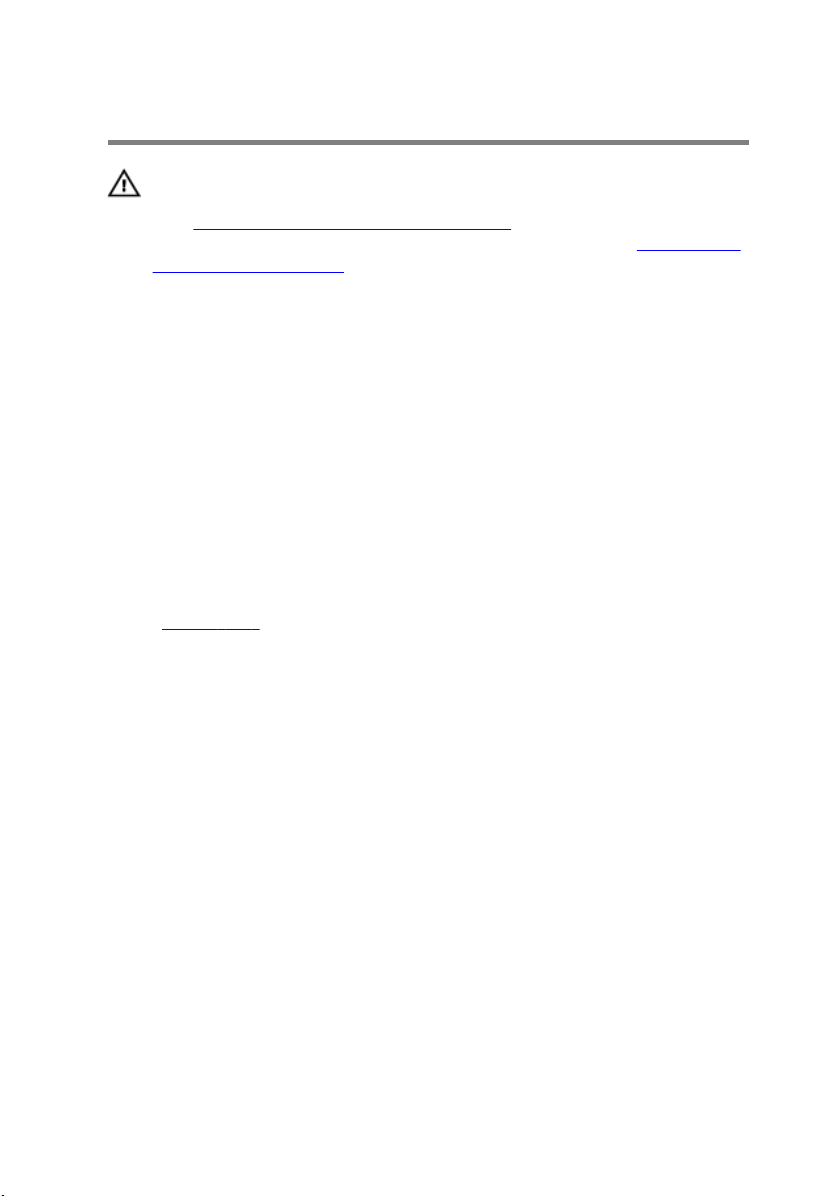
Lắp lại pin
CẢNH BÁO: Trước khi thao tác bên trong máy tính, hãy đọc các thông
tin an toàn đi kèm với máy tính của bạn và làm theo các bước trong
mục
Trước khi thao tác bên trong máy tính. Sau khi thao tác bên trong
máy tính của bạn, hãy làm theo các hướng dẫn trong mục Sau khi thao
tác bên trong máy tính. Để biết thêm về các quy định an toàn tốt nhất,
hãy xem trang chủ về Tuân thủ quy định tại dell.com/
regulatory_compliance.
Quy trình
1 Đấu nối dây cáp pin vào pin.
2 Lật pin lại và căn chỉnh các lỗ vít trên pin với các lỗ vít trên cụm chỗ dựa
tay.
3 Lắp lại các vít nhằm giữ chặt pin vào cụm chỗ dựa tay.
Sau các điều kiện tiên quyết
Lắp lại nắp phần đế.
14
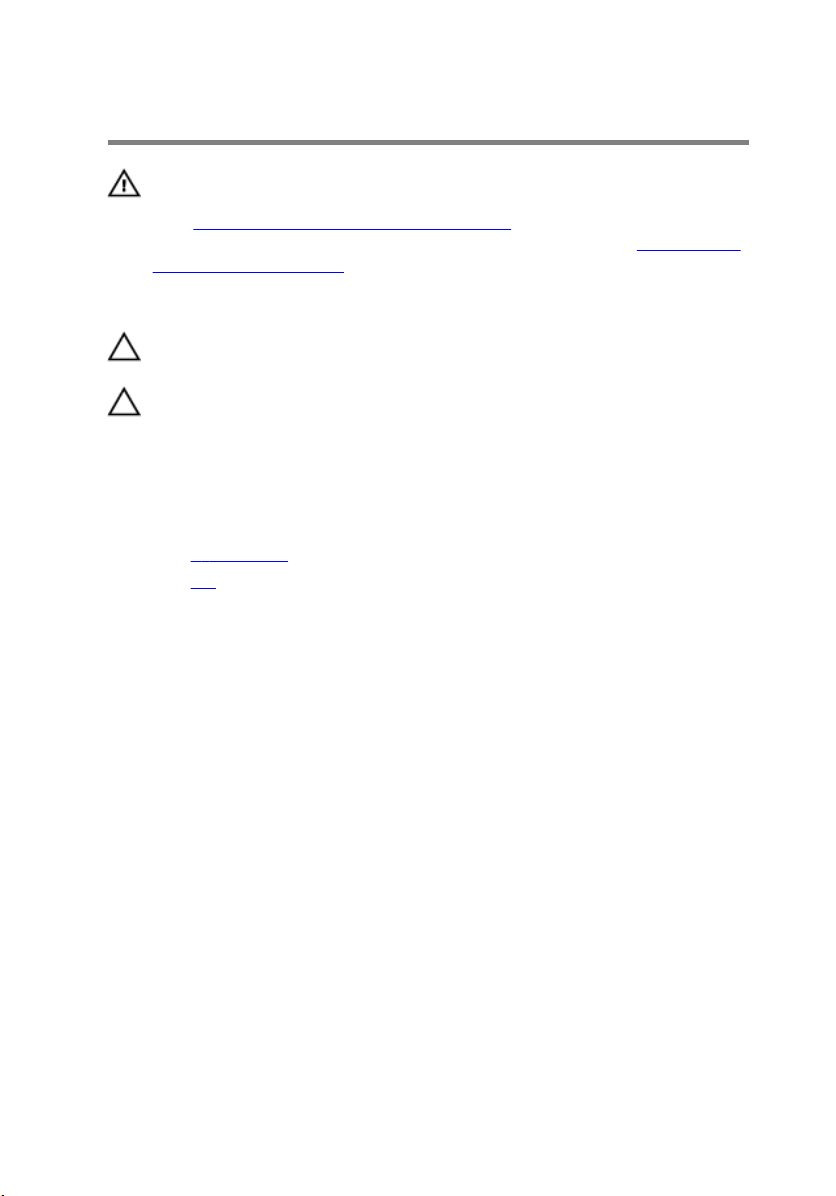
Tháo ổ đĩa cứng
CẢNH BÁO: Trước khi thao tác bên trong máy tính, hãy đọc các thông
tin an toàn đi kèm với máy tính của bạn và làm theo các bước trong
mục
Trước khi thao tác bên trong máy tính. Sau khi thao tác bên trong
máy tính của bạn, hãy làm theo các hướng dẫn trong mục Sau khi thao
tác bên trong máy tính. Để biết thêm về các quy định an toàn tốt nhất,
hãy xem trang chủ về Tuân thủ quy định tại dell.com/
regulatory_compliance.
THẬN TRỌNG: Ổ đĩa cứng thường rất mỏng manh. Phải hết sức thận
trọng khi cầm giữ ổ đĩa cứng.
THẬN TRỌNG: Để tránh mất dữ liệu, không được tháo ổ đĩa cứng ra
trong khi máy tính đang ở trạng thái ngủ hoặc bật.
Điều kiện tiên quyết
1 Tháo nắp phần đế.
2 Tháo pin.
Quy trình
1 Tháo các vít đang gắn cụm ổ đĩa cứng vào cụm chỗ dựa tay.
15
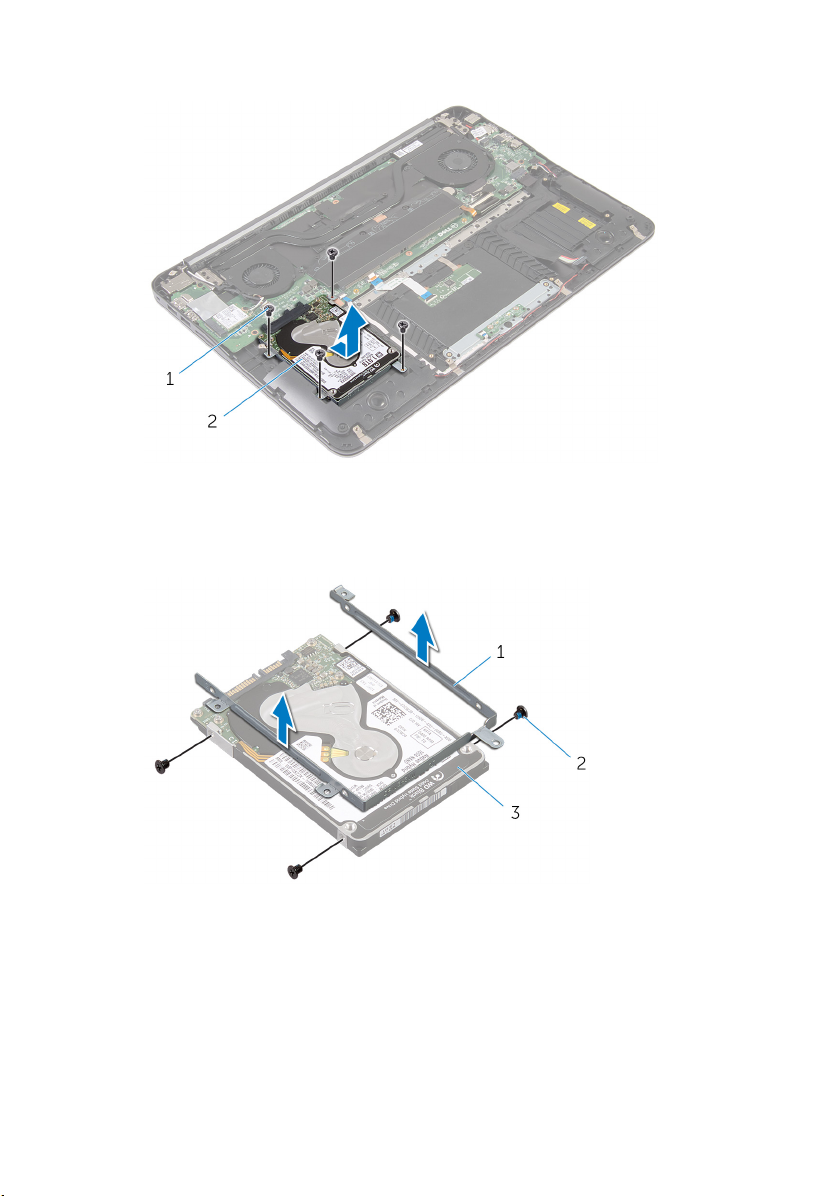
2 Trượt và nhấc cụm ổ đĩa cứng ra khỏi cụm chỗ dựa tay.
1 vít (4) 2 cụm ổ đĩa cứng
3 Tháo các vít đang gắn tấm đậy ổ đĩa cứng vào ổ đĩa cứng.
4 Nhấc tấm đậy ổ đĩa cứng ra khỏi ổ đĩa cứng.
16
1 tấm đậy ổ đĩa cứng 2 vít (4)
3 ổ đĩa cứng
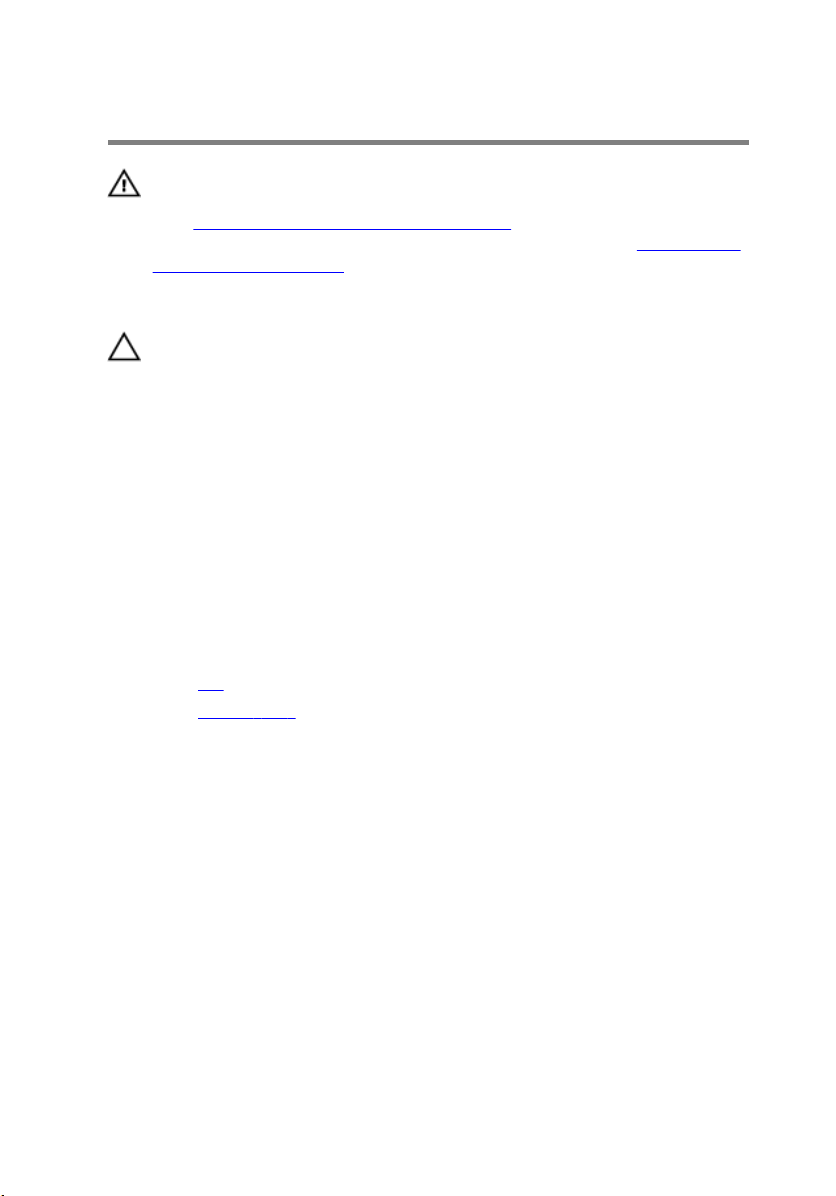
Lắp lại ổ đĩa cứng
CẢNH BÁO: Trước khi thao tác bên trong máy tính, hãy đọc các thông
tin an toàn đi kèm với máy tính của bạn và làm theo các bước trong
mục
Trước khi thao tác bên trong máy tính. Sau khi thao tác bên trong
máy tính của bạn, hãy làm theo các hướng dẫn trong mục Sau khi thao
tác bên trong máy tính. Để biết thêm về các quy định an toàn tốt nhất,
hãy xem trang chủ về Tuân thủ quy định tại dell.com/
regulatory_compliance.
THẬN TRỌNG: Ổ đĩa cứng thường rất mỏng manh. Phải hết sức thận
trọng khi cầm giữ ổ đĩa cứng.
Quy trình
1 Căn chỉnh các lỗ vít trên tấm đậy ổ đĩa cứng với các lỗ vít trên ổ đĩa cứng.
2 Lắp lại các vít gắn tấm đậy ổ đĩa cứng vào ổ đĩa cứng.
3 Trượt cụm ổ đĩa cứng vào trong khe trên cụm chỗ dựa tay.
4 Lắp lại các vít nhằm giữ chặt cụm ổ đĩa cứng vào cụm chỗ dựa tay.
Sau các điều kiện tiên quyết
1 Lắp lại pin.
2 Lắp lại nắp phần đế.
17
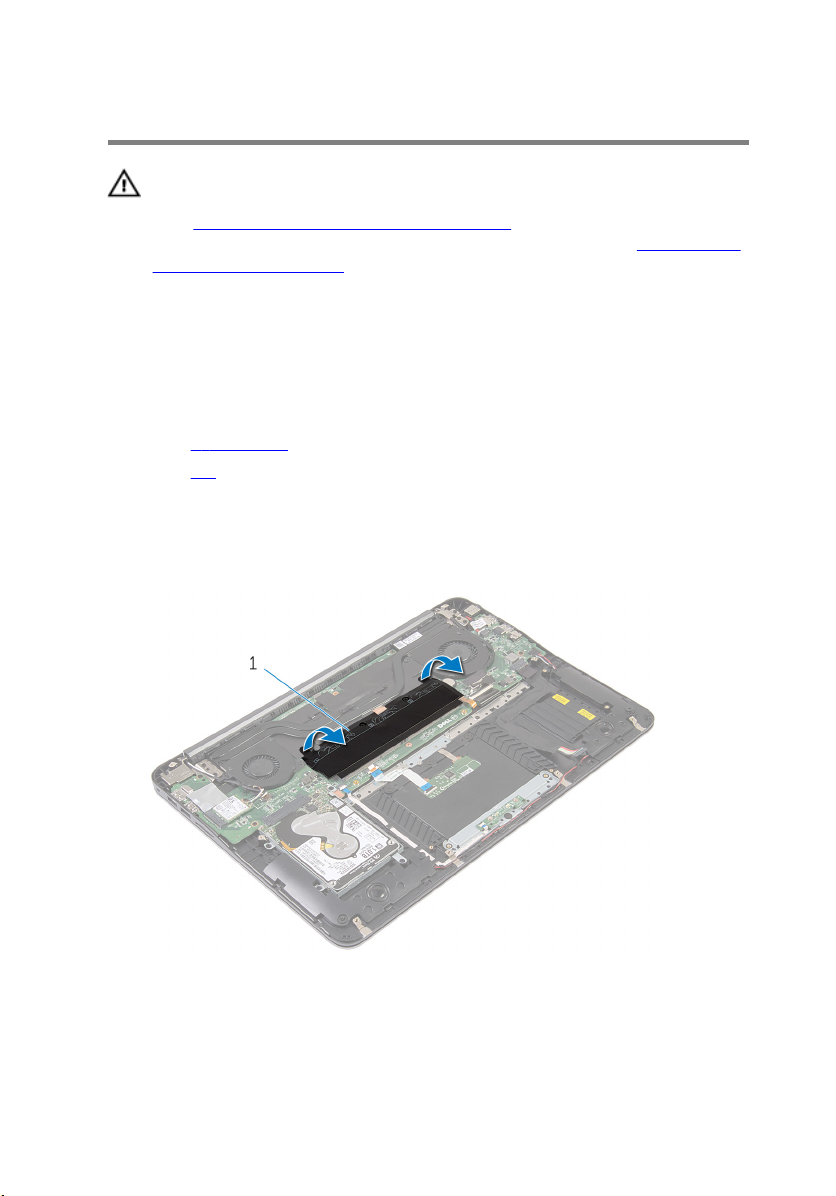
Tháo mô-đun bộ nhớ
CẢNH BÁO: Trước khi thao tác bên trong máy tính, hãy đọc các thông
tin an toàn đi kèm với máy tính của bạn và làm theo các bước trong
mục
Trước khi thao tác bên trong máy tính. Sau khi thao tác bên trong
máy tính của bạn, hãy làm theo các hướng dẫn trong mục Sau khi thao
tác bên trong máy tính. Để biết thêm về các quy định an toàn tốt nhất,
hãy xem trang chủ về Tuân thủ quy định tại dell.com/
regulatory_compliance.
Điều kiện tiên quyết
1 Tháo nắp phần đế.
2 Tháo pin.
Quy trình
1 Lột lớp băng dính Mylar ra khỏi các mô-đun bộ nhớ.
1 băng dính Mylar
2 Dùng đầu ngón tay cẩn thận đẩy các mấu giữ ở mỗi đầu khe cắm mô-đun
bộ nhớ ra xa cho đến khi mô-đun bộ nhớ bật lên.
18
